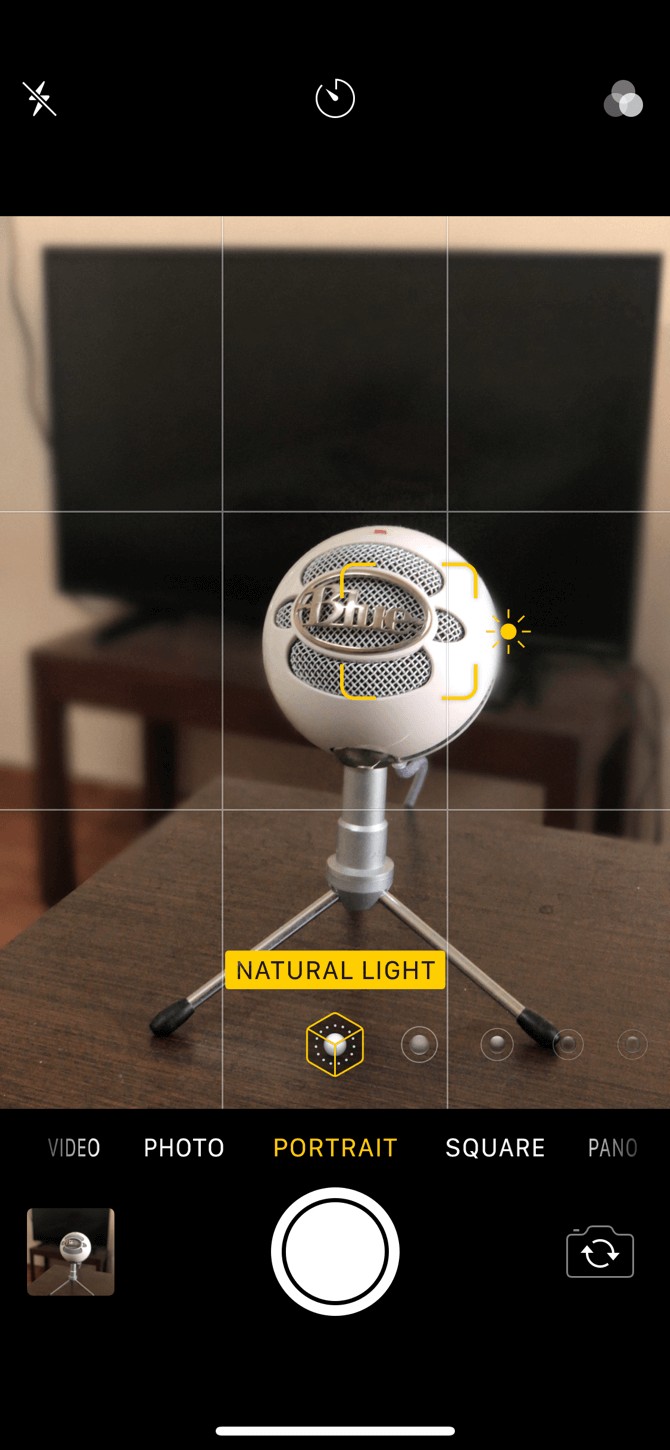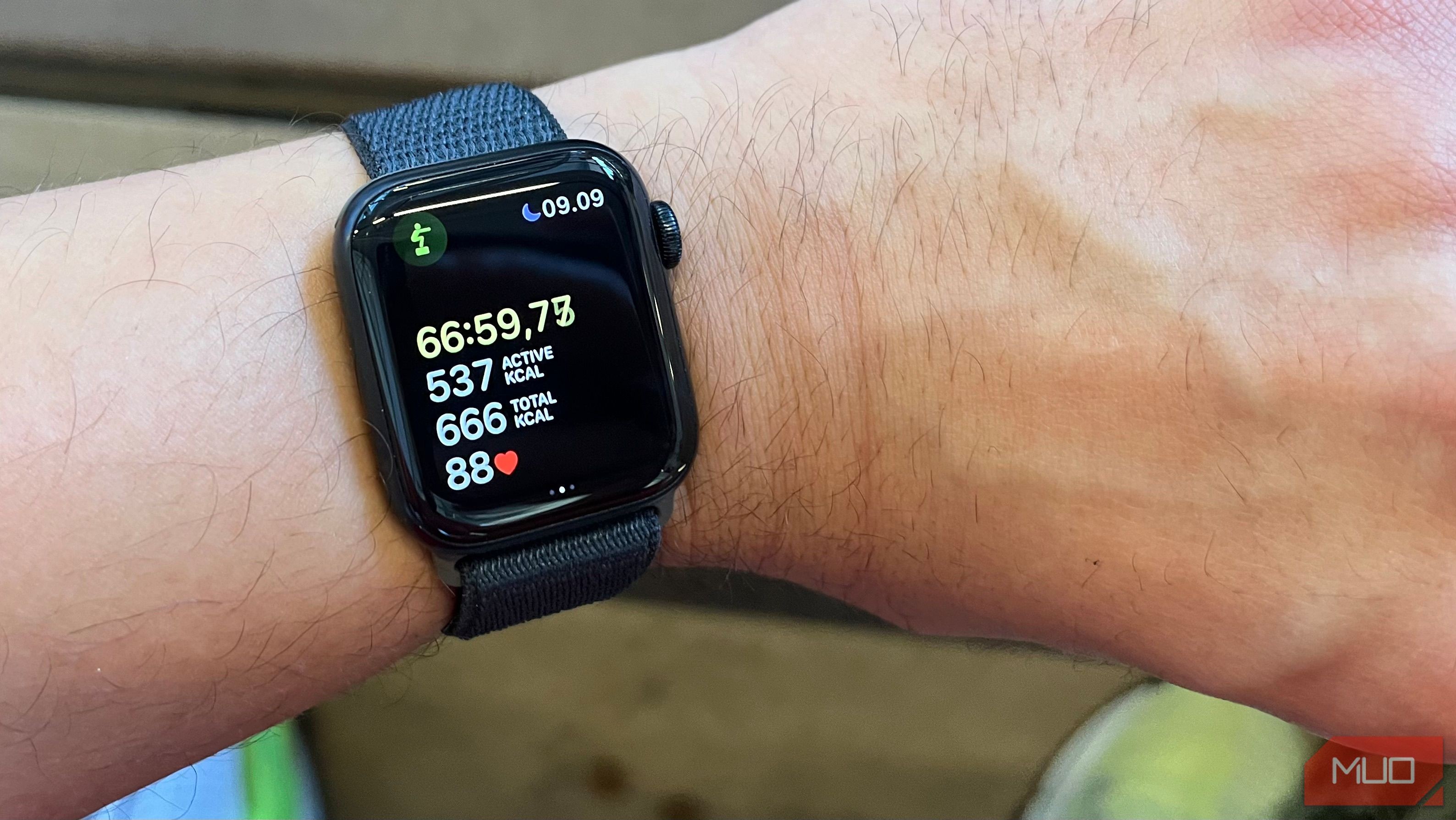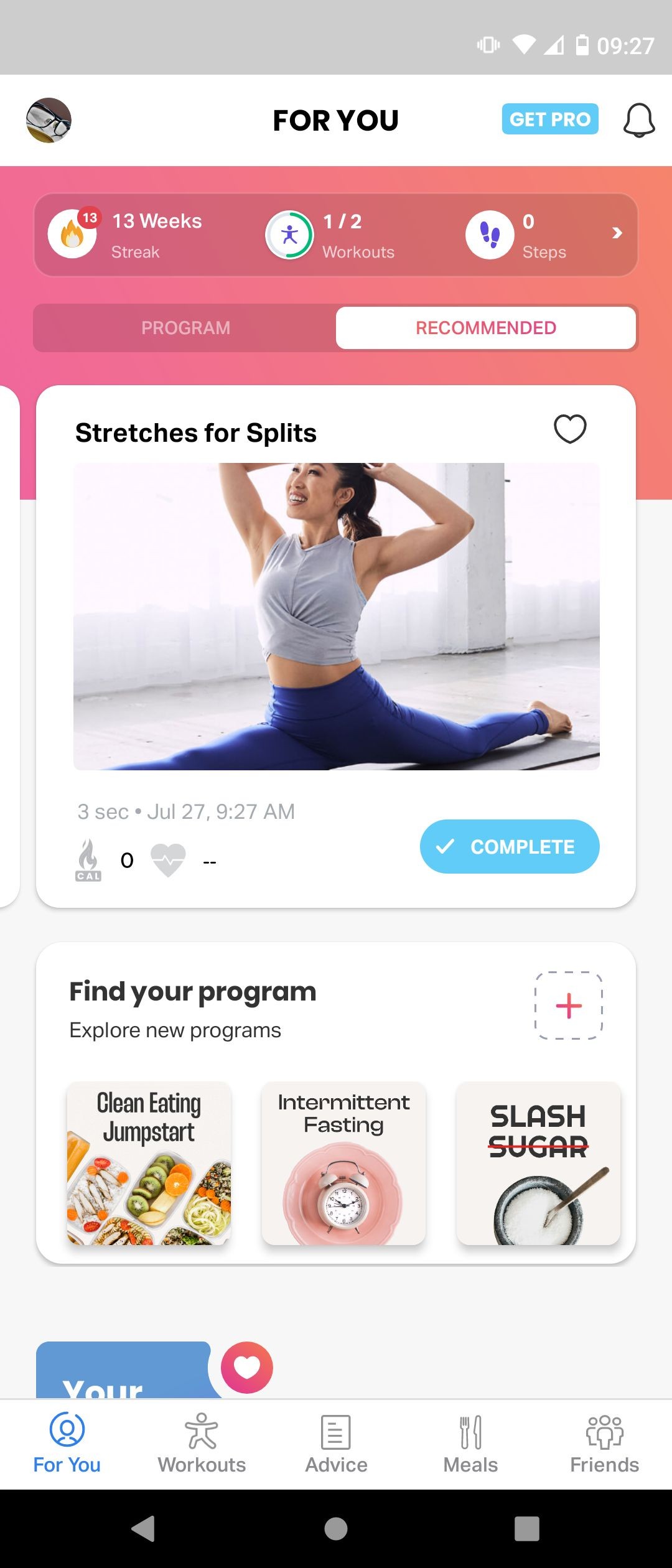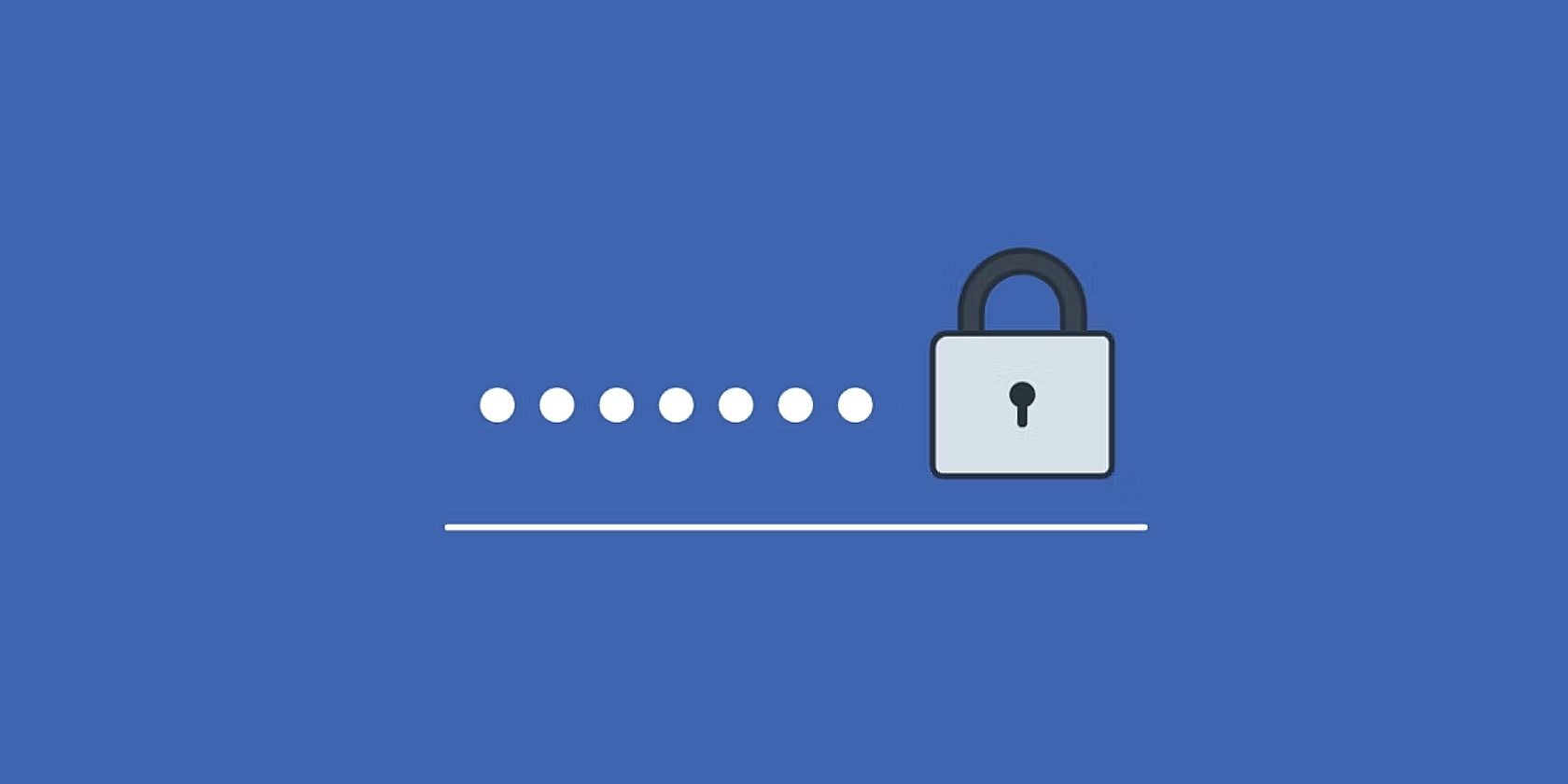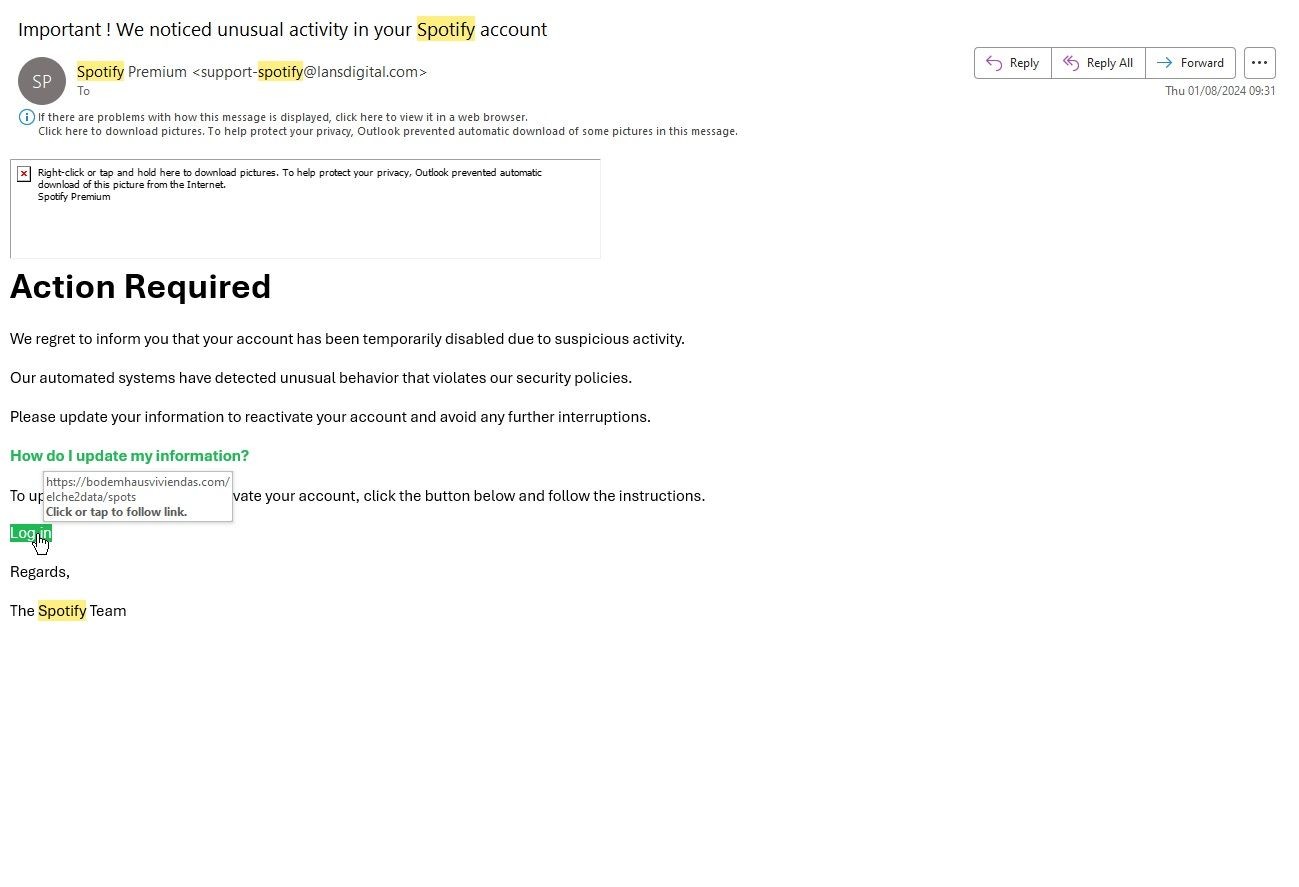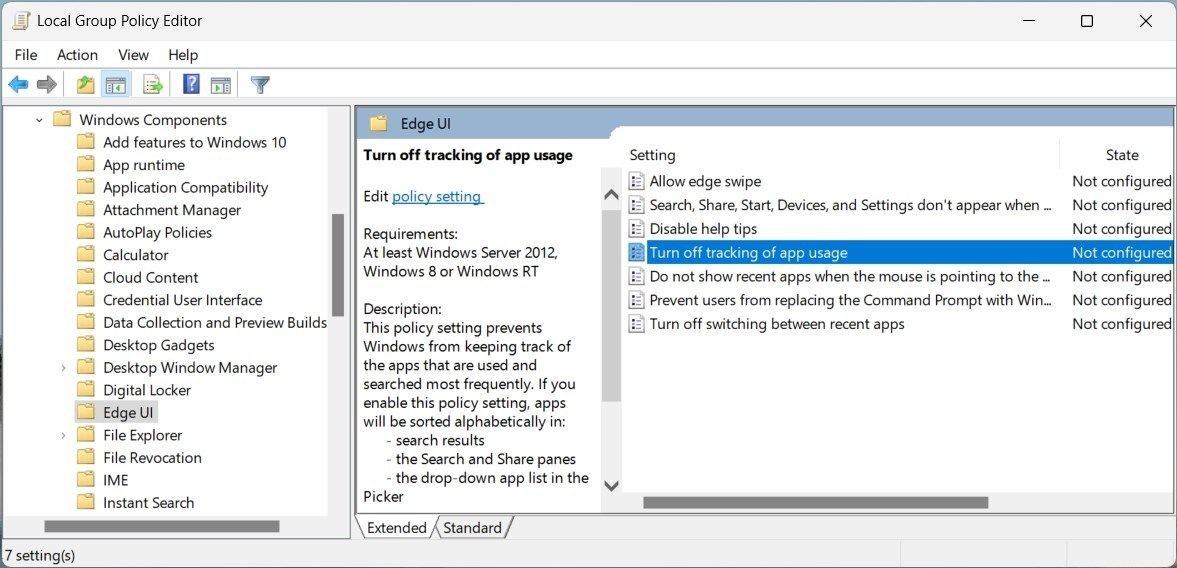Contents
Trong thời đại công nghệ số, việc quản lý danh bạ trên iPhone trở nên dễ dàng hơn bao giờ hết nhờ tính năng danh sách liên hệ. Bạn có thể phân loại danh bạ thành các nhóm như “Bạn Bè” hay “Đồng Nghiệp”, giúp tiết kiệm thời gian tìm kiếm và tăng cường hiệu quả công việc. Bài viết này sẽ hướng dẫn bạn cách sử dụng danh sách liên hệ trên iPhone và những lợi ích mà nó mang lại.
Lợi Ích Của Danh Sách Liên Hệ
Danh sách liên hệ trên iPhone không chỉ giúp bạn tiết kiệm thời gian khi tìm kiếm danh bạ mà còn mang lại nhiều lợi ích khác. Bạn có thể gửi email hoặc tin nhắn cho tất cả các liên hệ trong một danh sách chỉ bằng vài thao tác đơn giản. Chỉ cần nhấn giữ danh sách trong trang Danh Sách (mở ứng dụng Danh Bạ) và chọn Gửi Tin Nhắn Tất Cả hoặc Gửi Email Tất Cả.
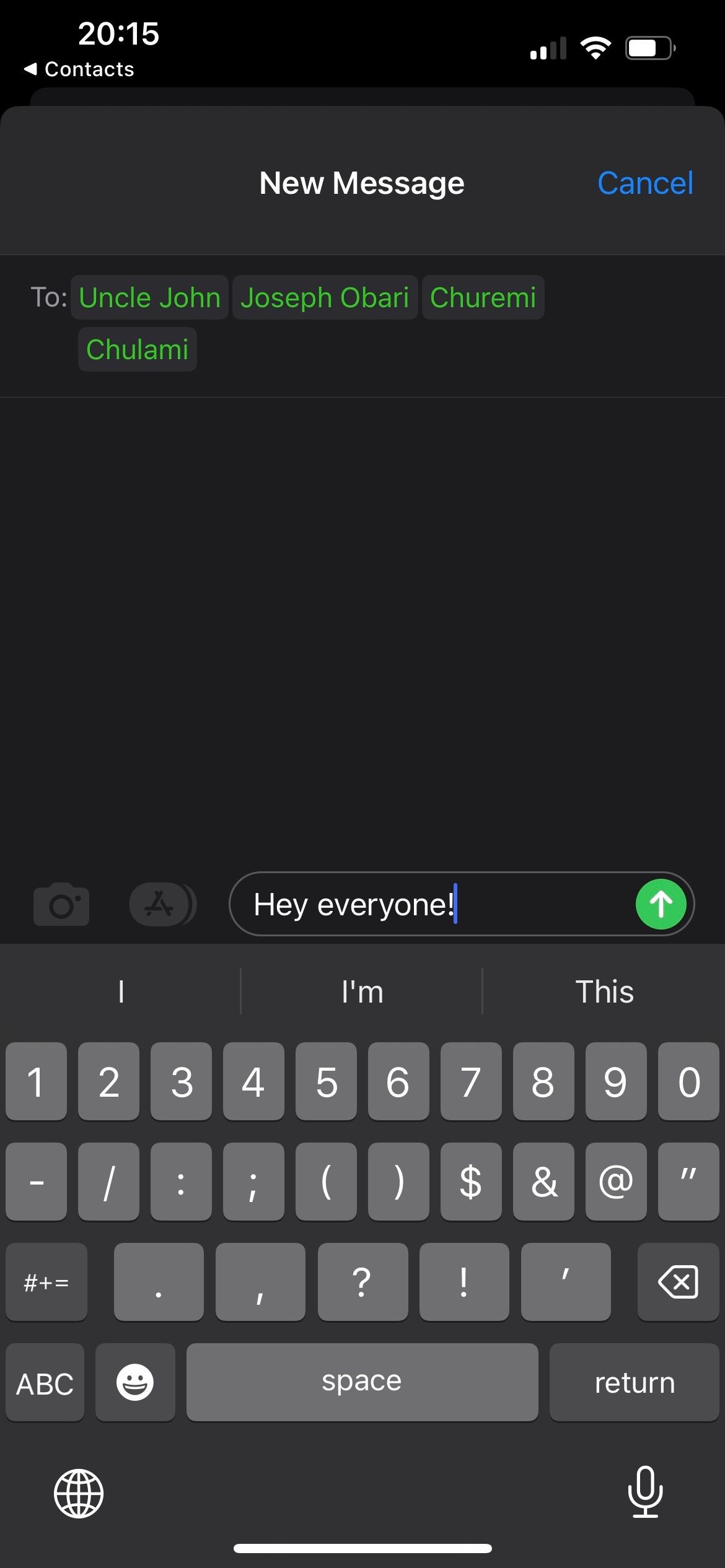 Gửi tin nhắn cho tất cả liên hệ trong danh sách
Gửi tin nhắn cho tất cả liên hệ trong danh sách
Ngoài ra, khi tùy chỉnh cài đặt Focus trên iPhone, bạn có thể thêm danh sách người có thể liên lạc với bạn khi đang ở chế độ Focus. Ví dụ, bạn có thể tạo danh sách tất cả đồng nghiệp và loại trừ họ khỏi chế độ Focus công việc. Khi bạn cập nhật danh sách này, bạn không cần phải quay lại cài đặt Focus để loại trừ những người mới được thêm vào.
Danh sách liên hệ trên iPhone sẽ đồng bộ với Mac của bạn, nhưng Smart Lists trên Mac thì không đồng bộ với iPhone.
Cách Quản Lý Danh Sách Liên Hệ Trên iPhone
Bạn có thể tạo danh sách liên hệ từ phần Danh Bạ trong ứng dụng Phone hoặc sử dụng ứng dụng Danh Bạ chuyên dụng. Dưới đây là hướng dẫn chi tiết để tạo danh sách và thêm liên hệ vào đó:
- Nhấn vào Danh Sách ở góc trên bên trái, bạn sẽ được đưa đến trang nơi tất cả các danh sách của bạn được hiển thị.
- Nhấn vào Thêm Danh Sách ở góc trên bên phải và chọn nơi bạn muốn danh sách được sao lưu (ví dụ như iCloud hoặc Gmail).
- Nhập tên bạn muốn đặt cho danh sách và nhấn Xong.
- Nhấn vào danh sách để mở nó, sau đó nhấn Thêm Danh Bạ hoặc nút cộng (+) ở góc trên bên phải.
- Tìm kiếm các liên hệ bạn muốn thêm và nhấn Xong.
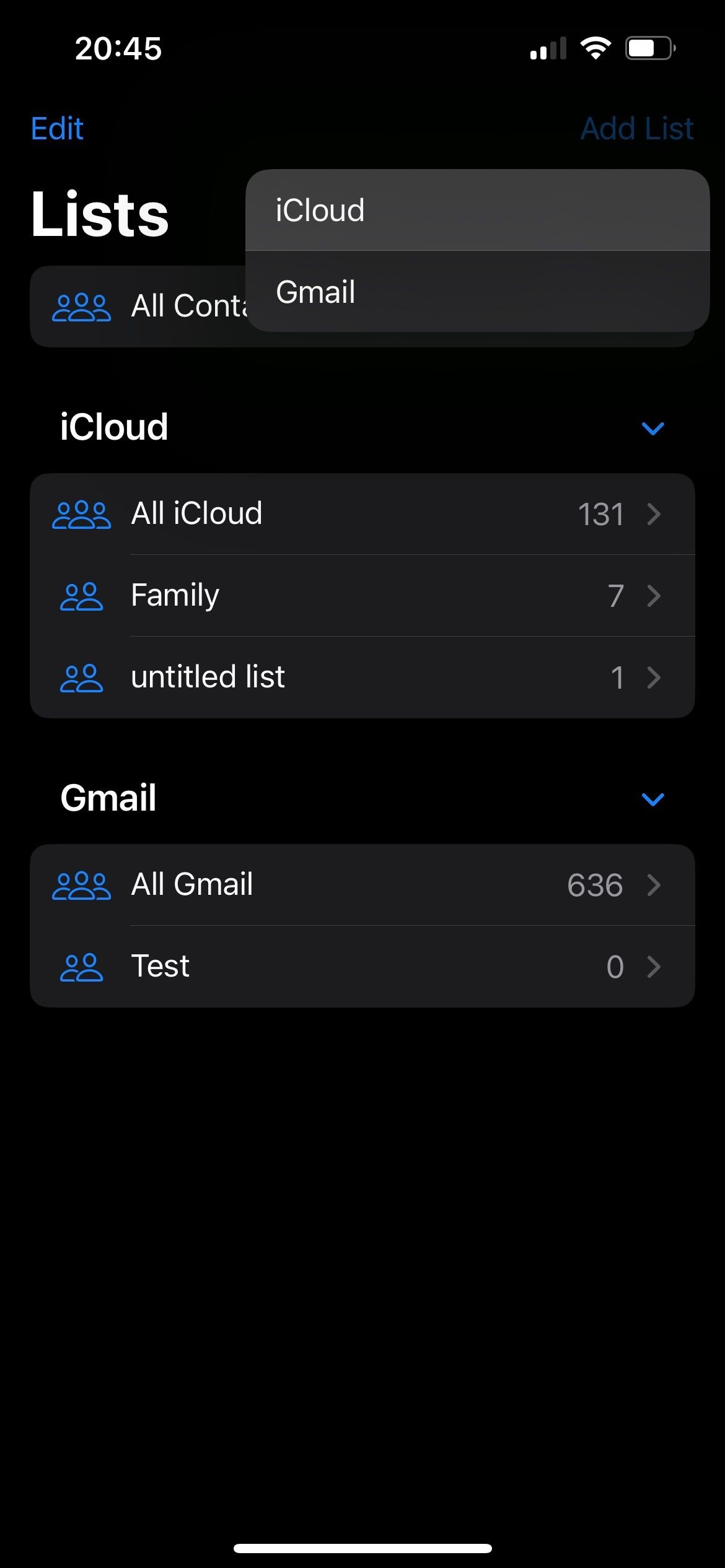 Menu Thêm Danh Sách với lựa chọn giữa Gmail và iCloud
Menu Thêm Danh Sách với lựa chọn giữa Gmail và iCloud
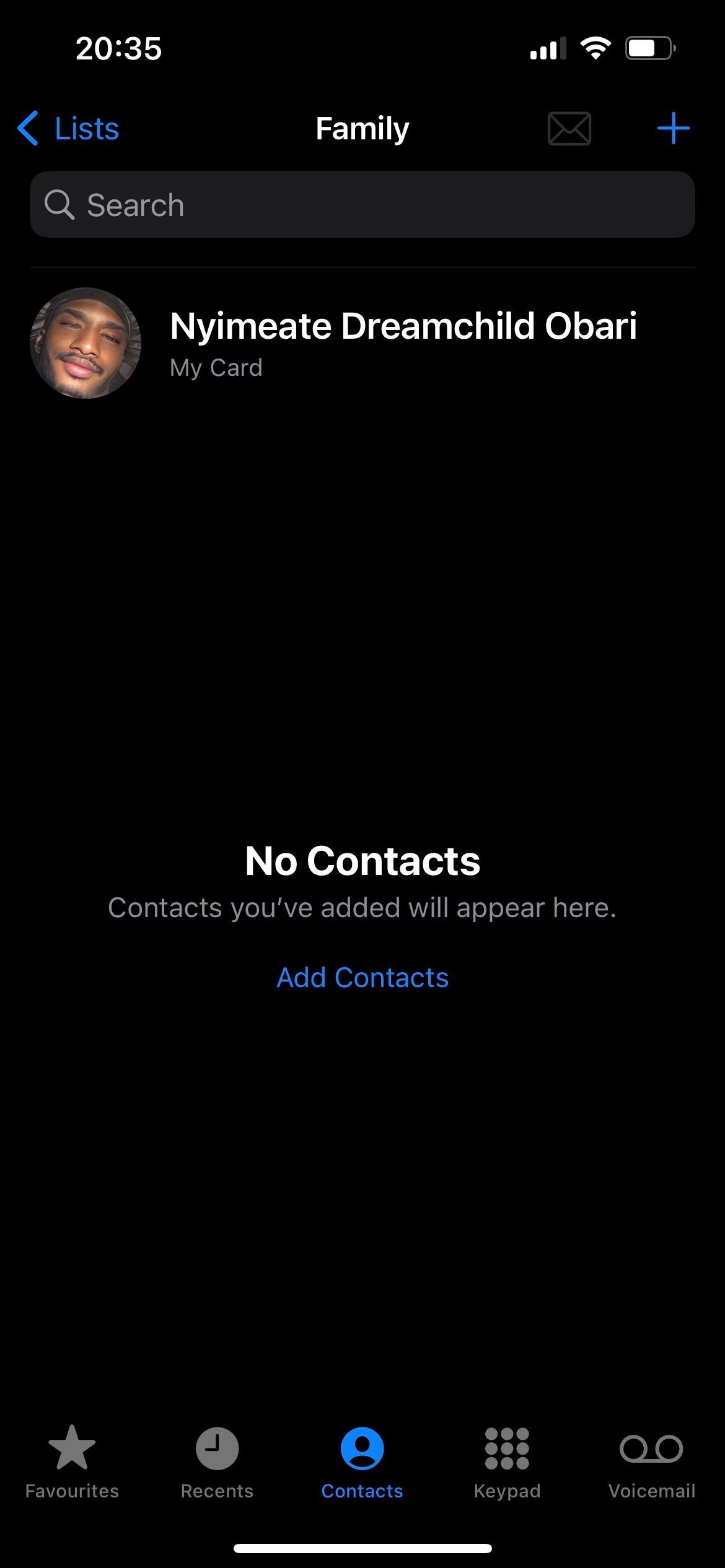 Danh sách trống trong ứng dụng Phone trên iPhone
Danh sách trống trong ứng dụng Phone trên iPhone
Nếu bạn muốn xóa một danh sách liên hệ, hãy vào menu Danh Sách, vuốt sang trái trên danh sách và nhấn nút Xóa. Bạn cũng có thể tìm thấy tùy chọn đổi tên danh sách khi thực hiện thao tác này.
Tối Ưu Hóa Quản Lý Danh Bạ Trên iPhone
Nhờ vào tính năng danh sách, bạn có thể dễ dàng quản lý số lượng lớn danh bạ. Apple còn cho phép bạn xuất danh sách và lưu trữ chúng ở vị trí ngoại tuyến nếu bạn muốn. Vì các danh sách này đồng bộ qua các thiết bị, bạn có thể tận dụng màn hình lớn của Mac để dễ dàng quản lý danh bạ hơn.
Bạn cũng có thể nâng cao hơn nữa việc quản lý danh bạ bằng cách sử dụng các ứng dụng quản lý liên hệ của bên thứ ba. Trên App Store có rất nhiều ứng dụng như vậy, hãy thử và tìm ra ứng dụng phù hợp nhất với bạn.
Việc sử dụng danh sách liên hệ trên iPhone không chỉ giúp bạn quản lý danh bạ hiệu quả hơn mà còn tối ưu hóa quy trình làm việc. Hãy thử áp dụng ngay hôm nay để trải nghiệm sự tiện lợi và hiệu quả mà tính năng này mang lại. Đừng quên khám phá thêm các ứng dụng quản lý liên hệ trên App Store để nâng cao trải nghiệm của bạn.
Câu Hỏi Thường Gặp Về Quản Lý Danh Bạ Trên iPhone
-
Làm sao để tạo danh sách liên hệ trên iPhone?
- Bạn có thể tạo danh sách liên hệ bằng cách mở ứng dụng Danh Bạ, nhấn vào Danh Sách, sau đó chọn Thêm Danh Sách và làm theo các bước hướng dẫn.
-
Có thể gửi tin nhắn hoặc email cho tất cả liên hệ trong danh sách cùng một lúc không?
- Có, bạn chỉ cần nhấn giữ danh sách và chọn Gửi Tin Nhắn Tất Cả hoặc Gửi Email Tất Cả.
-
Danh sách liên hệ trên iPhone có đồng bộ với Mac không?
- Có, danh sách liên hệ trên iPhone sẽ đồng bộ với Mac, nhưng Smart Lists trên Mac thì không đồng bộ với iPhone.
-
Làm sao để xóa một danh sách liên hệ trên iPhone?
- Vào menu Danh Sách, vuốt sang trái trên danh sách bạn muốn xóa và nhấn nút Xóa.
-
Có thể sử dụng ứng dụng bên thứ ba để quản lý danh bạ không?
- Có, bạn có thể tìm và tải các ứng dụng quản lý liên hệ từ App Store để nâng cao hiệu quả quản lý danh bạ.
-
Làm sao để thêm danh sách liên hệ vào cài đặt Focus trên iPhone?
- Khi tùy chỉnh cài đặt Focus, bạn có thể thêm danh sách liên hệ để chỉ những người trong danh sách đó có thể liên lạc với bạn.
-
Có thể xuất danh sách liên hệ và lưu trữ ngoại tuyến không?
- Có, Apple cho phép bạn xuất danh sách liên hệ và lưu trữ chúng ở vị trí ngoại tuyến.